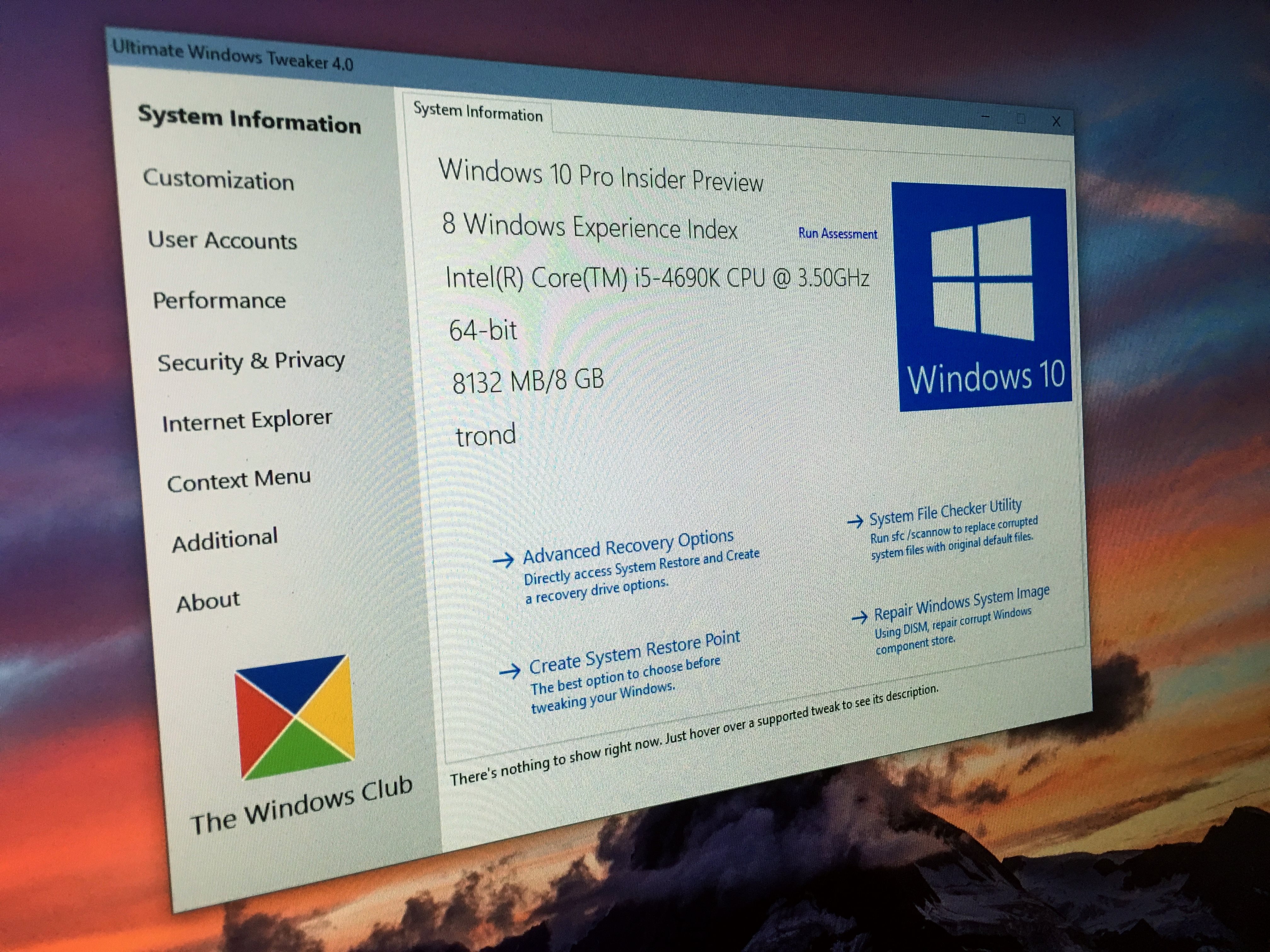En av ulempene med Windows 10 er at systemet har innstillinger på to steder (heldigvis et problem som snart forsvinner).
Det ene stedet er innstillinger via startmenyen, og det andre er det klassiske kontrollpanelet. Problemet er at du må klikke ganske mange ganger før du finner en innstilling du er ute etter.
Les også: Vi hadde ikke hørt om disse kjempenyttige Windows-programmene (Ultimate Windows Tweaker og mer)
Ultimate Windows Tweaker
Programmet Ultimate Windows Tweaker (nå i verson 4, dette er nytt) gjør dette mye enklere. Dette er ikke et nytt program, men det er nå blitt tilrettelagt for Windows 10.
Annonse
Programmet er helt gratis og gir deg tilgang til masse innstillinger via ett programvindu. Du kan på en enkel måte finne en bestemt innstilling ved å bla i brukervennlige menyer. Programmet krever heller ikke installasjon.
Den eneste ulempen med Ultimate Windows Tweaker er at det ikke er tilgjengelig i norsk språkversjon, men det fungerer på norsk versjon av Windows.
ITavisen tar intet ansvar for problemer som kan oppstå på maskinen ved bruk av Windows Ultimate Tweaker. Gjenopprettingsfunksjonen som beskrevet på slutten av artikkelen er kjekk å ha.
Omfattende innstillingsmuligheter
Ultimate Windows Tweaker tilbyr over 200 innstillinger for Windows. Innstillingene er delt i ni kategorier (ulike deler av Windows) på venstre siden, og selve innstillingene finner du på høyre siden i programvinduet. Du setter en hake ved en innstilling du ønsker å aktivere, og fjerner en hake ved en innstilling du ønsker å deaktivere. Husk å klikke på Apply-knappen for å bekrefte endringen.
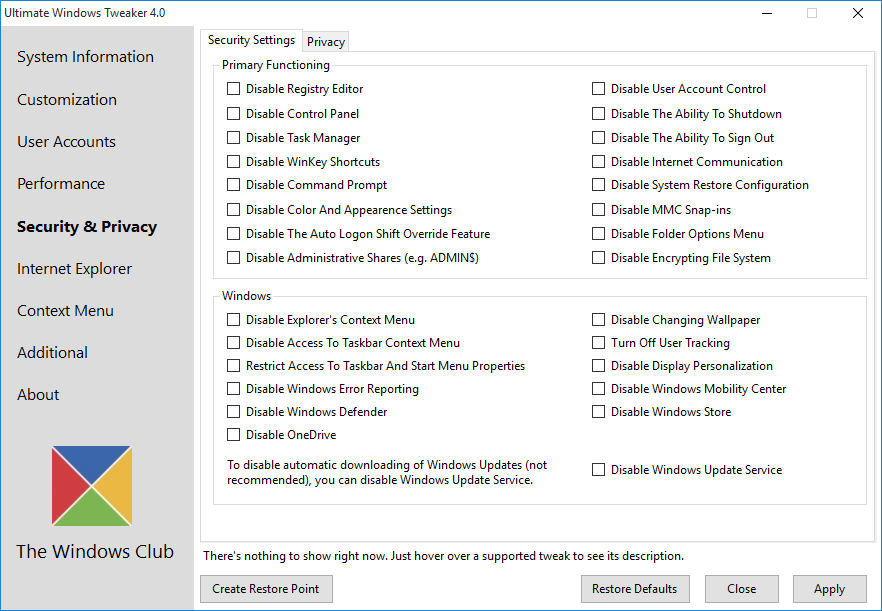
Start forsiktig
Du bør uansett ikke gjøre for mange endringer med en gang – det er lett å bli for ivrig fordi programmet er såpass enkelt å bruke. Det er en god ide å gjøre noe få endringer av gangen, bare for å se at dette fungerer. Du vil da få en bedre oversikt over
bruken.
Endre på grensesnittet
Dette er noen av mulighetene i Ultimate Windows Tweaker; System information, som viser informasjon om din PC samt Customization, som gir deg en mulighet til å tilrettelegge grensesnittet i Windows. (Vær oppmerksom på at denne muligheten har hele fem faner: Taskbar (oppgavelinjen), File Explorer (filutforsker), Modern UI (grensesnittet), Windows 10 og This PC.)
Her kan du blant annet deaktivere varslinger, fjerne muligheter fra oppgavelinjen, og finjustere filutforsker. Videre kan du velge å vise eller skjule Windows-versjonsnummeret på skrivebordet.
- User Accounts gjelder diverse justeringer av innlogging på Windows. Her kan du for eksempel velge å vise informasjon om en bruker som sist logget seg på Windows.
- Performance gjør det mulig å optimalsere ytelsen i Windows. Her kan du blant annet redusere tiden det tar før en app blir avsluttet når du avslutter Windows. Standarden er 20 sekunder. Du kan også velge å autoavslutte apper som henger.
Sikkerhet
Security and Privacy gir deg kontroll over sikkerhet og personvern.
Her kan du blant annet slå av sporing av Windows-brukeren og brukerkontokontrollen. Du kan også slå av funksjoner som kontrollpanelet eller registerredigering, hvis du for eksempel ønsker at disse funksjonene ikke skal være tilgjengelig for eventuelle andre brukere.
Vær oppmerksom på at her har du to faner, den ene er for generelle sikkerhetsinnstillinger og den andre er for personvern.
Internet Explorer gir deg tilgang til innstillinger for Microsofts nettleser.
- Context Menu gir deg kontroll over kontekstmenyer (gjerne høyreklikkmeny). Her får du muligheten til å legge nyttige programmer og funksjoner til kontekstmenyen i Windows. Vær oppmerksom på at dette valget har fire faner.
- Additional gir deg blant annet muligheten til å deaktivere autoplay for media og enheter, pluss en rekke innstillinger for nettverk.
- About viser informasjon om selve programmet.
Du finner detaljene på thewindowsclub.com.
Rotet du det til?
Programmet har flere angremuligheter. Den enkleste måten å angre på er å endre et tidligere valg, det vil si sette en hake hvor du tidligere har fjernet en hake, og fjerne en hake hvor du tidligere har satt en hake.
Programmet har en egen knapp for gjenopprettingspunkt (Create Restore Point), og denne bør du absolutt bruke hvis du har tenkt å prøve programmet. Du kan bruke dette punktet til å gå tilbake i tid i Windows, dersom Windows ikke oppfører seg normalt etter endringer.
I tillegg har du muligheten til å gå tilbake til standardinnstillinger via en knapp i selve programvinduet, nemlig Restore Defaults.
Last ned her
Ultimate Windows Tweaker er tilgjengelig for følgende Windows-versjoner:
Versjon 4.0 for Windows 10
Versjon 2.2 for Windows Vista og Windows 7
Versjon 3 for Windows 8.1
Annonse